怎么将PPT页面中图片添加半透明背景渐变效果
来源:网络收集 点击: 时间:2024-04-10【导读】:
下面就与大家分享一下给PPT页面中图片添加半透明背景渐变效果的具体方法。品牌型号:台式机AZ120系统版本:Windows10软件版本:PhotoshopCS2018方法/步骤1/6分步阅读 2/6
2/6 3/6
3/6 4/6
4/6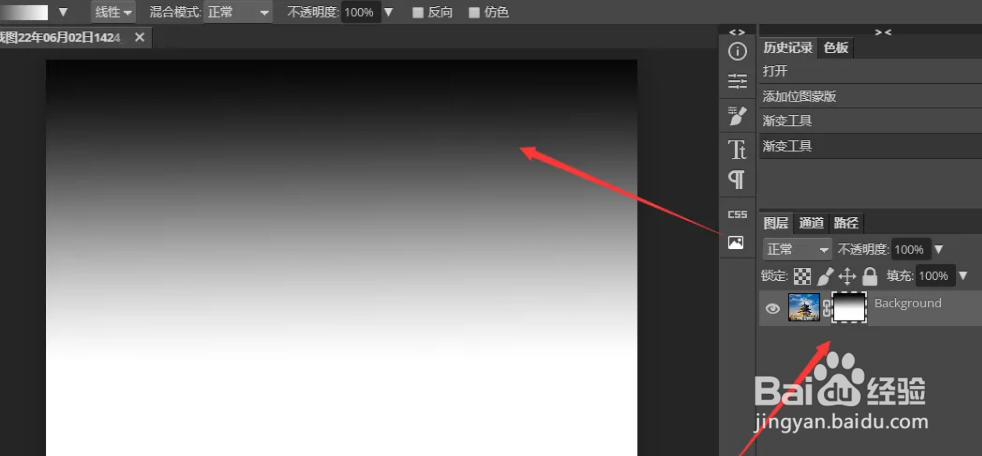 5/6
5/6
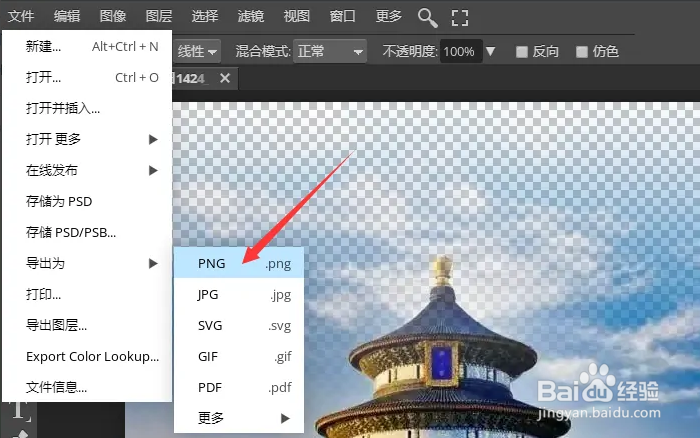 6/6
6/6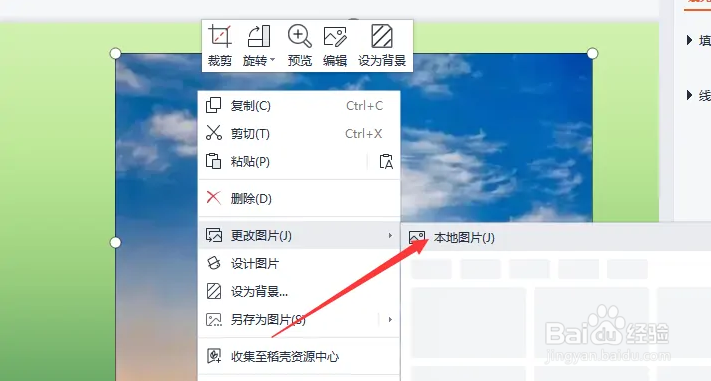

如图所示,当我们将对应图片添加到PPT页面之后,会发现图片不存在半透明渐变效果,从而与背景无法很好地融合。
 2/6
2/6我们首先在PS中打开相应的图片之后,我们在图层面板中为当前图层添加蒙版。
 3/6
3/6之后我们选择工具栏中的渐变工具,并从属性列表中选择一种黑白渐变填充效果。
 4/6
4/6之后我们在图层面板中选中对应的蒙版之后,按如图所示方向进行线性渐变填充效果的添加。
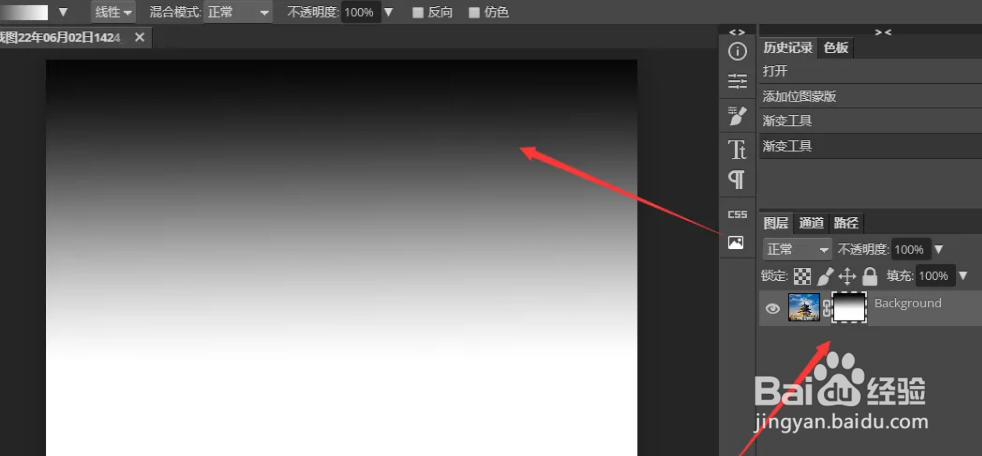 5/6
5/6然后我们选中图片所在,图层就会发现整个图片背景变成了半透明效果,之后,我们将图片以拼音g格式进行保存。

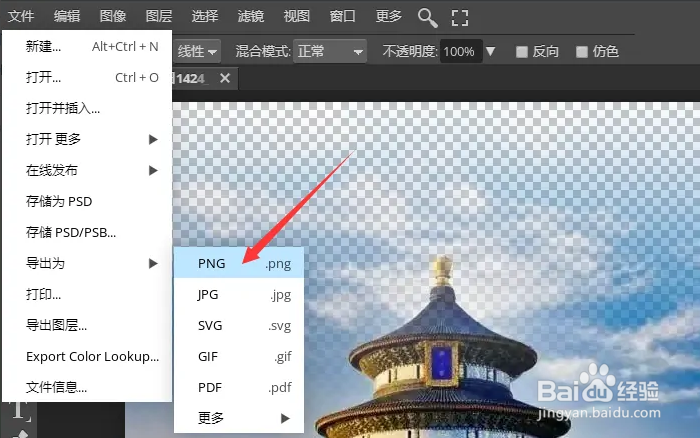 6/6
6/6最后,我们返回PPT界面鼠标右击对应的图片,选择更改图片选项,在此,我们利用所生成的半透明背景图片进行替换,就实现了图片半透明效果,最终效果如图所示。
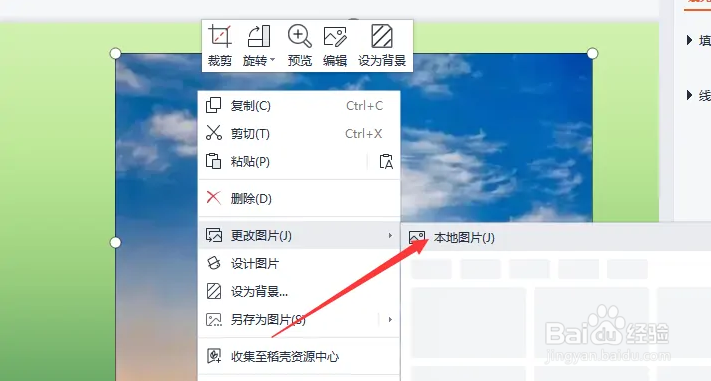

版权声明:
1、本文系转载,版权归原作者所有,旨在传递信息,不代表看本站的观点和立场。
2、本站仅提供信息发布平台,不承担相关法律责任。
3、若侵犯您的版权或隐私,请联系本站管理员删除。
4、文章链接:http://www.1haoku.cn/art_484342.html
上一篇:魔兽世界爱与家庭任务怎么做?未完成油画在哪?
下一篇:网易云音乐无法播放怎么办
 订阅
订阅